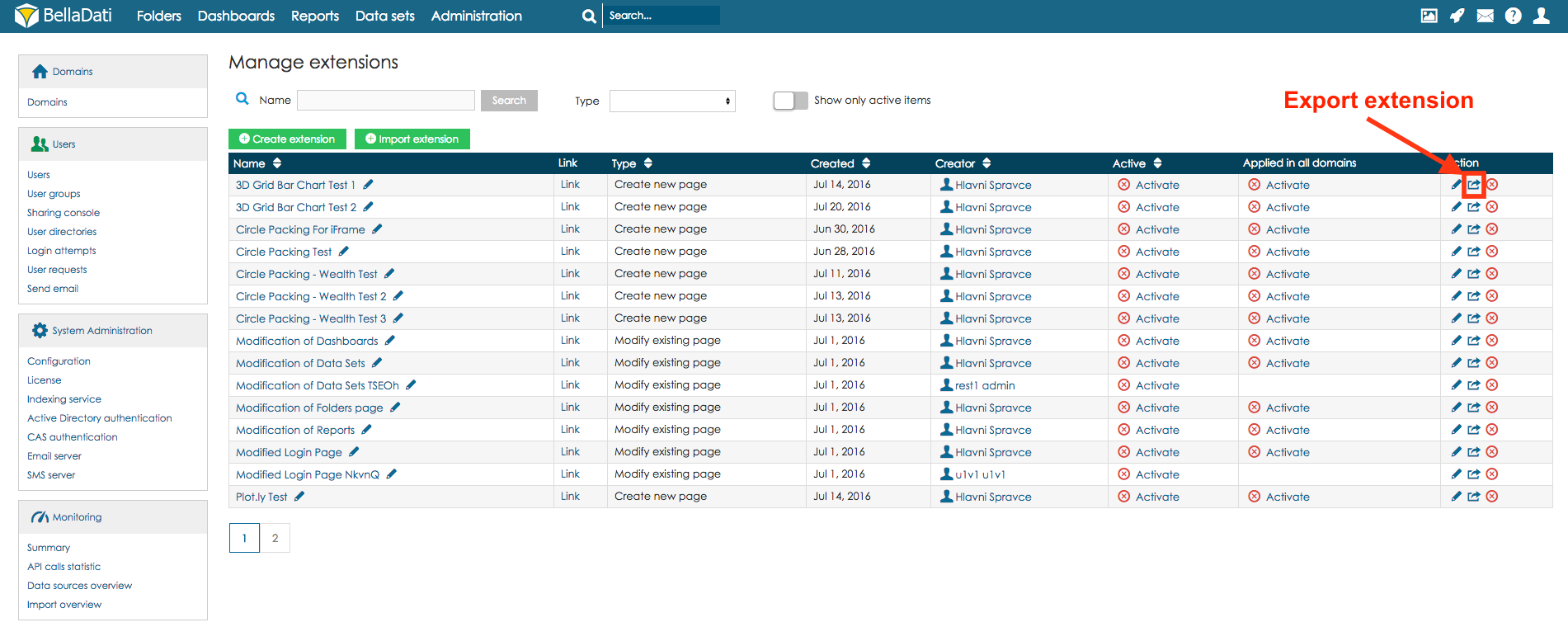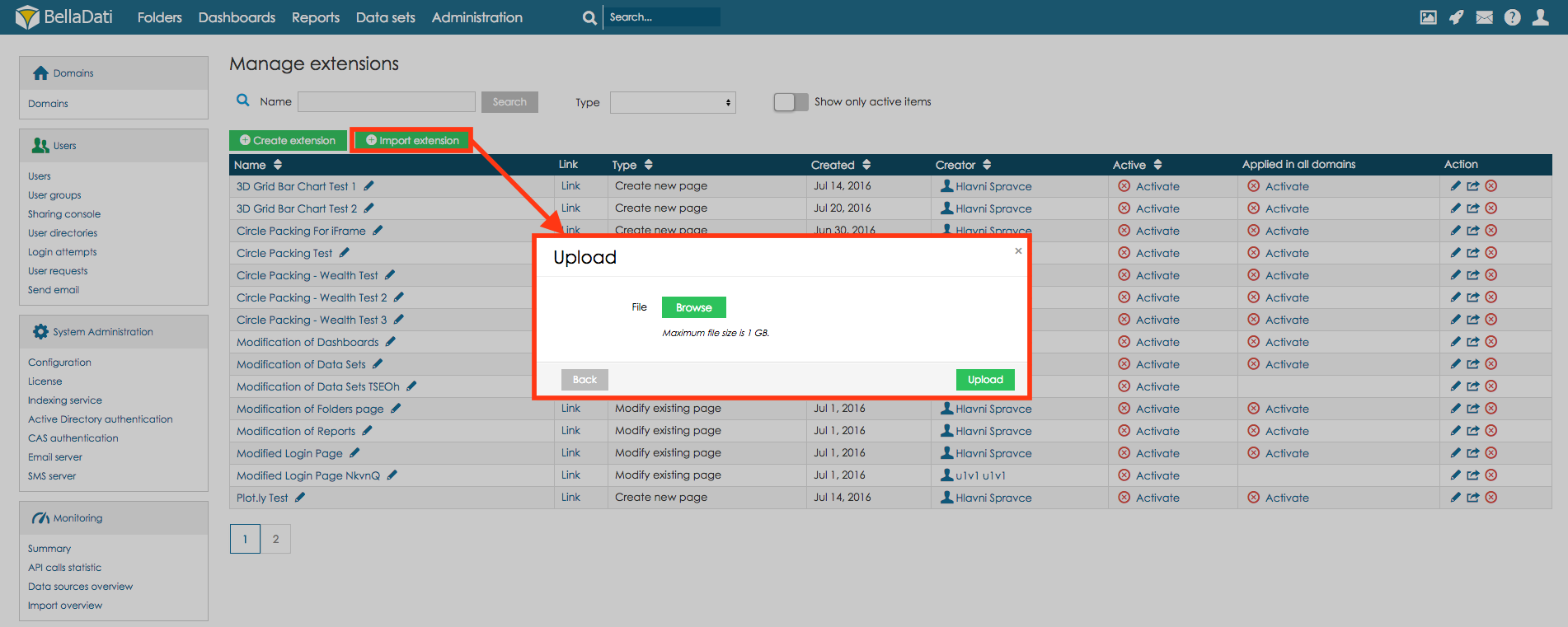Page History
...
| Sv translation | ||||||
|---|---|---|---|---|---|---|
| ||||||
拡張機能は、開発者専用のBellaDati機能の1つです。主な目標は、次の機能を提供することです:
拡張機能はパッケージングをサポートします。ユーザーがZIPファイルとして拡張をエクスポートし、それを別のドメインまたは別のBellaDatiインスタンスにインポートできます。 拡張機能はパッケージングをサポートします。ユーザーが拡張機能をZIPファイルとしてエクスポートし、別のドメインまたは別のBellaDatiインスタンスにインポートできることを意味します。 拡張機能は、[管理]セクションの[拡張機能]メニューにあります。拡張機能は「Extensions」メニューの下に、「Administration」セクションでご利用いただけます! 拡張ギャラリー拡張ギャラリーページは、ユーザーが次の操作を含む既存の拡張を列記可能です。 拡張機能ギャラリーページを使用すると、ユーザーは次の操作を含む既存の拡張機能を一覧表示できます:
拡張機能の管理「Manage extensions」ページでは、管理者が以下の操作にすべての既存の拡張機能を管理することができます
拡張機能作成管理者は「Manage extensions」ページ上の「Create extension 」ボタンをクリックして、手動で拡張機能を作成することができます。 各拡張機能には、唯一の名前と次のいずれかのタイプを持つべきです。(このページの上部にある詳細な説明を参照してください)
拡張は以下の主なパートを含みます:
拡張は追加機能もあります
拡張の編集管理者は、「Manage extensions 」ページ上の「Edit」(鉛筆)ボタンをクリックして、手動で拡張を編集することができます。 拡張のパッキング異なる環境とドメイン間の拡張を移動させるためには、パッケージングを使用することは非常に便利です。取込および出力パッケージする方法を見てみましょう。 拡張出力拡張機能を出力した場合には拡張管理ページで出力オプションを選択します。拡張がzipファイルとしてダウンロードされます。 拡張子の取込拡張を取込むために、拡張管理ページ上の「Import extension 」オプションを選択します。拡張したzipファイルを選択し、「Upload」オプションを選択します。 拡張の例についてユースケースを見てみましょう。
|
...